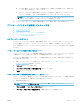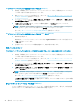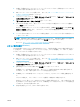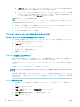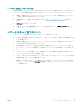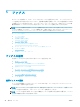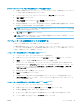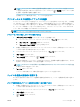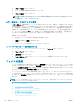User guide
● カメラを使用してスキャンするように選択すると、内蔵カメラが起動します。 写真やドキ
ュメントをカメラを使ってスキャンします。
● プリンターのスキャナ機能を使用してスキャンする場合は、[設定]アイコンをタップして、
入力ソースを選択し、スキャン設定を変更して、[スキャン]アイコンをタップします。
注記:プリンタがドキュメントフィーダーとスキャナーのガラス面の両方からのスキャンを
サポートしている場合は、必ず正しい入力ソースを選択してください。
4. スキャンしたドキュメントや写真の調整を終了したら、保存、共有、または印刷します。
プリンター ソフトウェアを使用してスキャンする
●
コンピューターへのスキャン
●
電子メールにスキャン
●
新しいスキャン ショートカットの作成(Windows)
●
スキャン設定の変更 (Windows)
コンピューターへのスキャン
コンピューターにスキャンする前に、HP が推奨するプリンター ソフトウェアをインストールしてい
ることを確認してください。 プリンターとコンピューターを接続し、電源をオンにしてください。
また、Windows コンピューターでは、スキャンの前にプリンター ソフトウェアを実行しておく必要が
あります。
コンピューターにスキャン機能を有効にするには (Windows)
プリンターがコンピューターに USB 接続で接続されている場合、コンピューターにスキャンするため
の機能がデフォルトで有効になっており、この機能を無効にすることはできません。
ネットワーク接続を使用しているときに、この機能が無効になっており、再度有効にする場合には、
次の手順に従ってください。
1. HP プリンター ソフトウェアを開きます。 詳しくは、20 ページの HP プリンター ソフトウェア
を開きます(Windows)を参照してください。
2. [スキャン] セクションに進みます。
3. [コンピュータへのスキャンを有効にする] をクリックします。
4. [有効] をクリックします。
コンピュータにスキャン機能を有効にするには (OS X および macOS)
コンピュータにスキャン機能は、デフォルトで工場出荷時に有効になっています。 この機能が無効に
なっており、再度有効にする場合は、次の手順に従ってください。
1. HP Utility を開きます。
注記: HP Utility は アプリケーション フォルダーの HP フォルダーにあります。
2. [スキャン設定] で [コンピュータにスキャン] をクリックします。
3. [コンピュータにスキャンを有効にする] が選択されていることを確認します。
JAWW スキャン 35